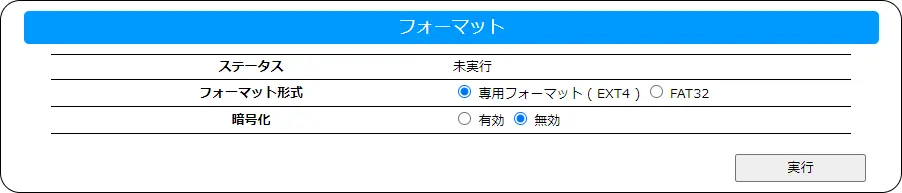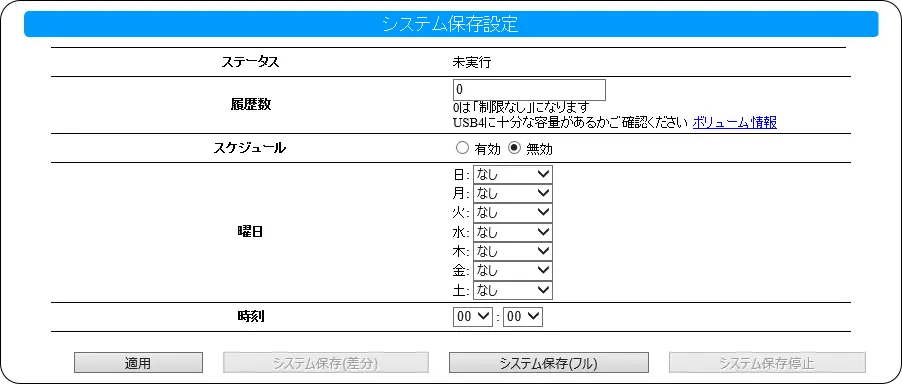USB HDD へのクローンを設定する
本製品では、USB ポート 5(背面)です。
- 設定画面を開く
-
最後の USB ポートの設定が[共有モード](初期設定)であることを確認する
※ モード設定は、[ボリューム]→[USBx]→[モード設定]で確認できます。
-
USB HDD を最後の USB ポートにつなぐ
※ 他の USB ポートでは、クローン機能を利用できません。
-
[ボリューム]→[USBx]→[フォーマット]をクリックする
※ USBx の x は USB HDD をつないだ USB ポートの番号を指します。
-
「フォーマット形式」の[専用フォーマット]を選び、[実行]をクリックする
warning注意しばらくの間、すべての共有フォルダーへアクセスできなくなりますUSB HDD のフォーマット開始時やフォーマットの終了時は、しばらくの間すべての共有フォルダーへアクセスできなくなります(フォーマット中にはアクセスできます)。本製品にアクセスしていないことを確認してから実行してください。
lightbulb参考フォーマット時間の目安USB 5Gbps(USB 3.2 Gen 1)専用フォーマット時間:
約 30 分(弊社製 HDS2-UT6.0(RAID 0))
約 10 分(弊社製 HDJA-UT8W/LD) -
再度設定画面を開く
※ フォーマットが終わるまでに設定画面を操作してから時間が経っています。設定画面を開き直してください。
-
「クローン」パッケージを追加する
▶ パッケージを追加する(追加機能) -
設定画面のホームに戻り、[データバックアップ]→[クローン機能]→[システム保存設定]をクリックする
-
[システム保存(フル)]をクリックする
⇒ システム保存を開始します。
STATUS ランプが点滅から点灯に変わったら、システム保存は完了です。しばらくお待ちください。履歴数 保存する履歴の数を設定できます。「0」に設定すると、無制限に保存されますので、USB HDD の容量にご注意ください。指定可能な最大数は「31」です。 スケジュール、曜日、時刻 定期的に保存をおこないます。スケジュール設定をおこなう場合は、[有効]を選択し、曜日・時刻で設定します。 [適用] 設定を保存するのみなど、すぐに保存をしない場合にクリックします。 [システム保存(差分)] 一度フル保存をした後など、前回の保存部分からの差分のみを保存します。 [システム保存(フル)] すべての内容を保存します。 [システム保存停止] 開始されたシステム保存を停止します。
- これ以降は、本製品の設定を変更すると、USB HDD に保存されます。
- 共有フォルダーやファイルは、以下の操作で保存されます。
- [システム保存(フル)]または[システム保存(差分)]をクリックした時
- スケジュール設定した時刻になった時
- システム保存の結果は、マスターの設定画面の[情報・ログ表示]→[システムログ]や、マスターの共有フォルダー[LAN DISK Log]の[Backup]→[ジョブ名]以下で確認できます。
システム保存を実行すると、バックアップ(ジョブ名: SystemRestore)に関するシステムログが記録されます。
システム保存を実行すると最後の USB ポートの共有フォルダーは、管理者だけがアクセスできるように設定変更されます。
※ ご購入時、USB ポートは管理者だけがアクセスできる状態です。
システム保存した USB HDD の扱いにご注意ください。
- 他の NAS も含め、管理者以外もアクセスできるように設定変更された USB ポートにつないだ場合、意図しないユーザーにアクセスされるおそれがあります。
管理者だけがアクセスできるように設定された、最後の USB ポートにつなぐことをおすすめします。 - パソコンにつないで、保存したデータを閲覧されるおそれがあります。
システム保存した USB HDD は厳重に保管してください。